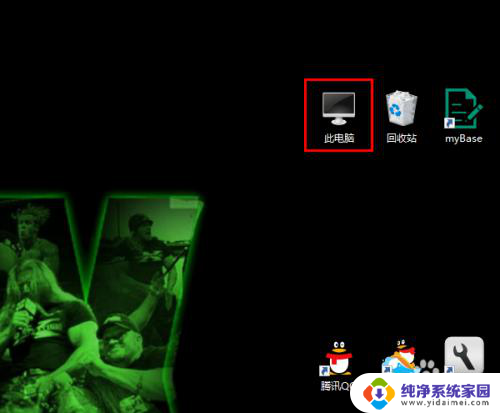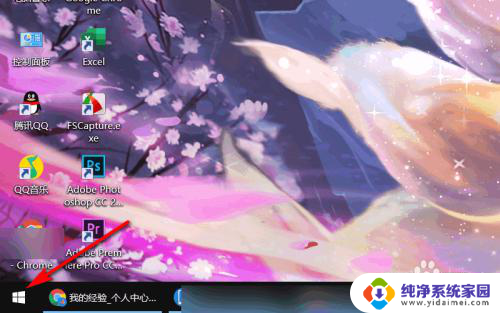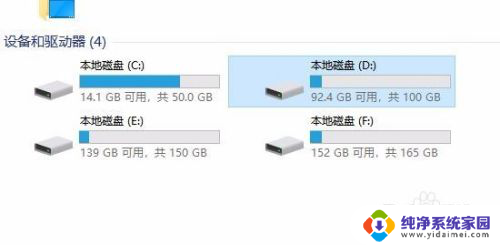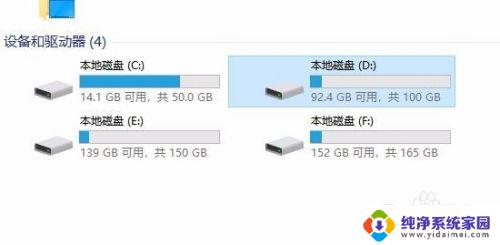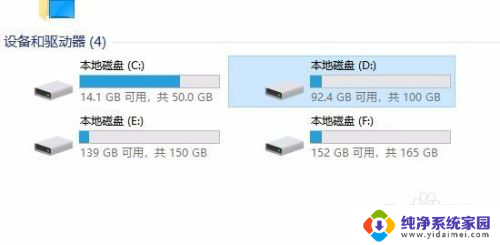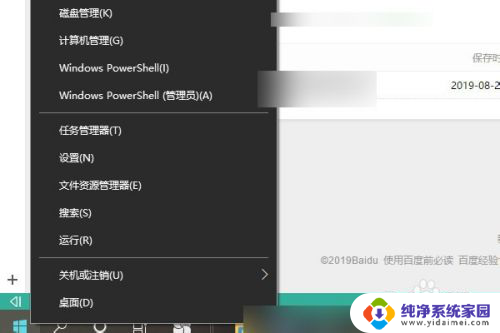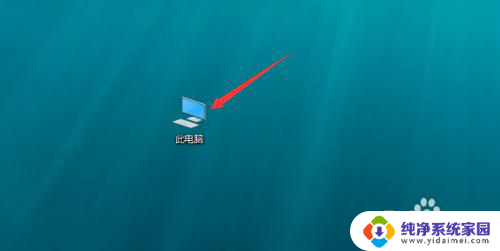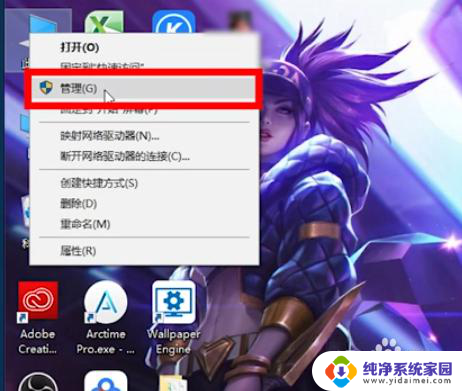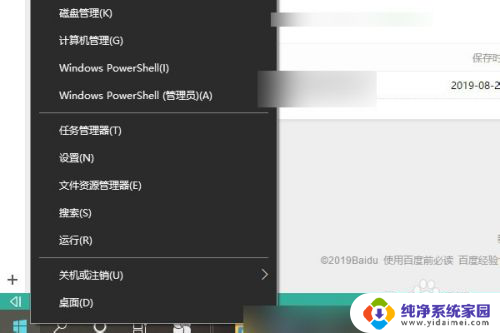怎么查电脑硬盘是不是固态硬盘 如何鉴别电脑硬盘是否是固态硬盘
更新时间:2024-08-27 10:59:08作者:xiaoliu
在当今科技发展日新月异的时代,电脑硬盘已经成为我们日常生活中不可或缺的一部分,而固态硬盘作为一种新型的存储设备,其速度和稳定性远远超过传统机械硬盘。那么在购买电脑时,怎么查电脑硬盘是不是固态硬盘呢?如何鉴别电脑硬盘是否是固态硬盘呢?这些问题成为了消费者们在购买电脑时需要考虑的重要因素。通过一些简单的方法和技巧,我们可以轻松地判断出电脑硬盘的类型,以便选择更适合自己需求的硬盘。
步骤如下:
1.电脑桌面上,点击“此电脑”
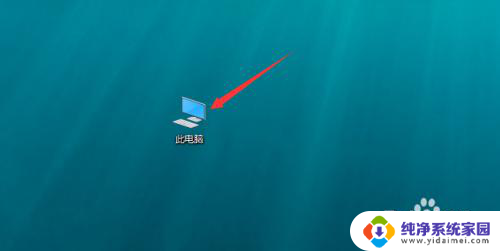
2.右击任意一个磁盘,点击“属性”
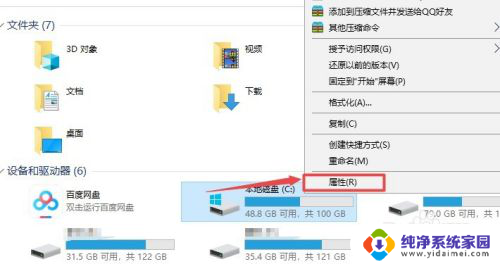
3.点击“工具”
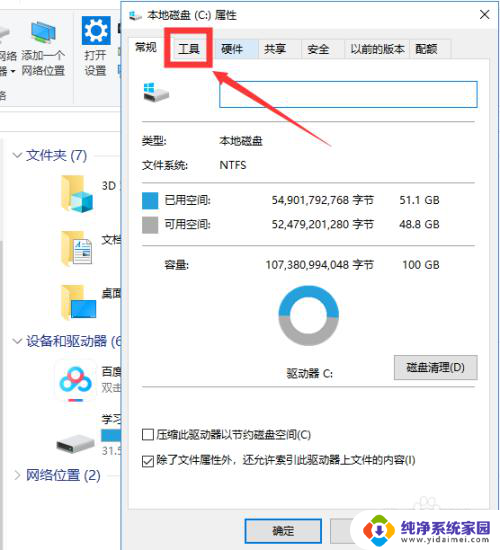
4.点击“优化”

5.进入优化驱动器后,就能看到媒体类型,小编这里的是“硬盘驱动器”说明非固态硬盘,如果是固态硬盘,这里会显示为“固态硬盘”
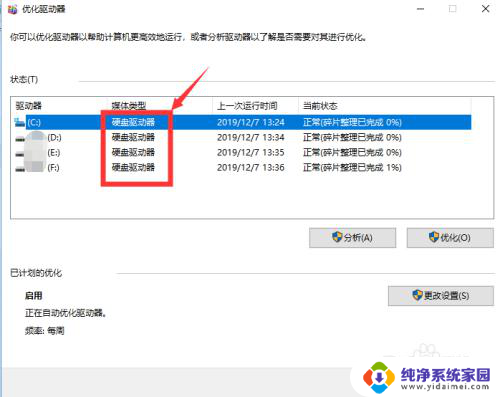
6.总结
1、点击“此电脑”——右击任意一个磁盘,点击“属性”——工具——优化
2、进入优化驱动器后,就能看到媒体类型,如果是固态硬盘,会显示为“固态硬盘”,如果显示的是“硬盘驱动器”说明非固态硬盘
以上就是关于如何检查计算机硬盘是否为固态硬盘的全部内容,如果有遇到相同情况的用户,可以按照小编的方法来解决。